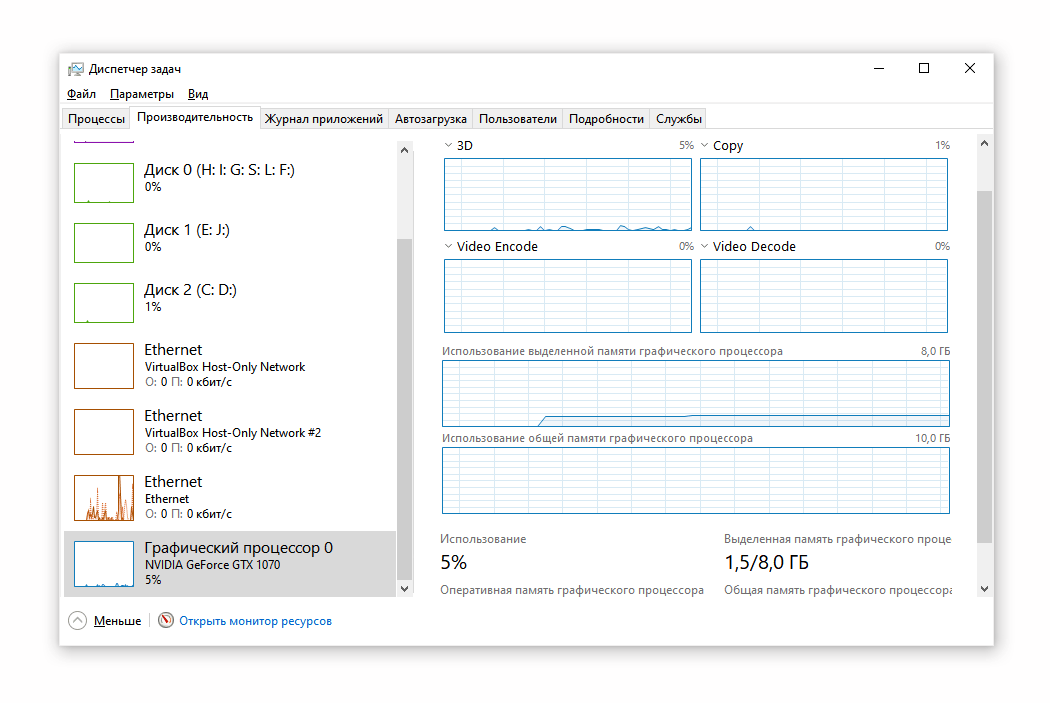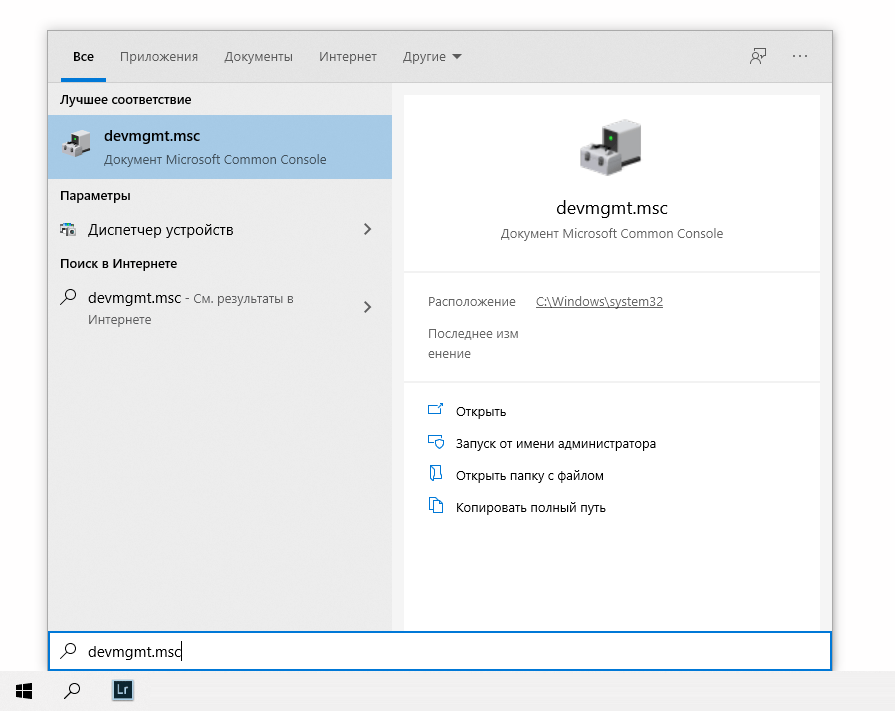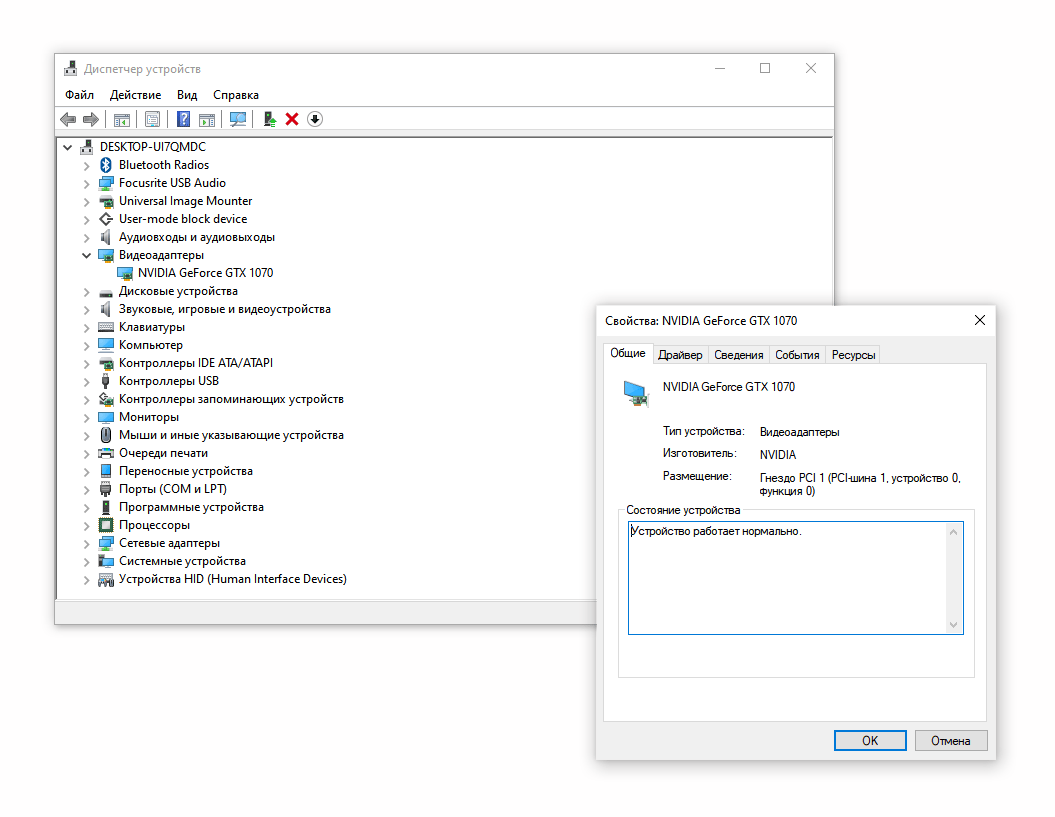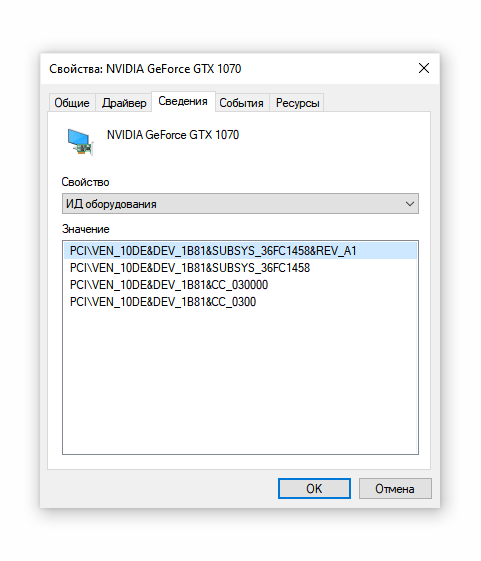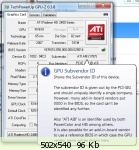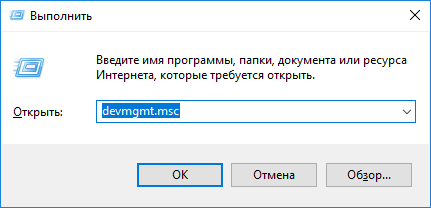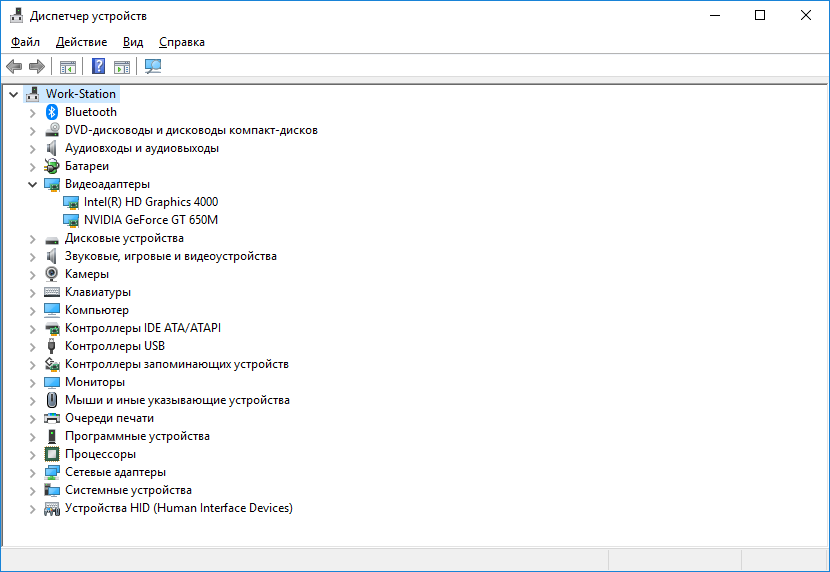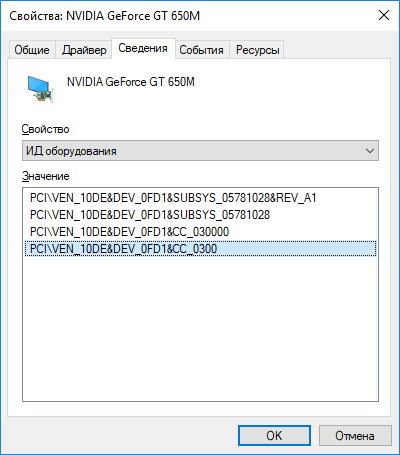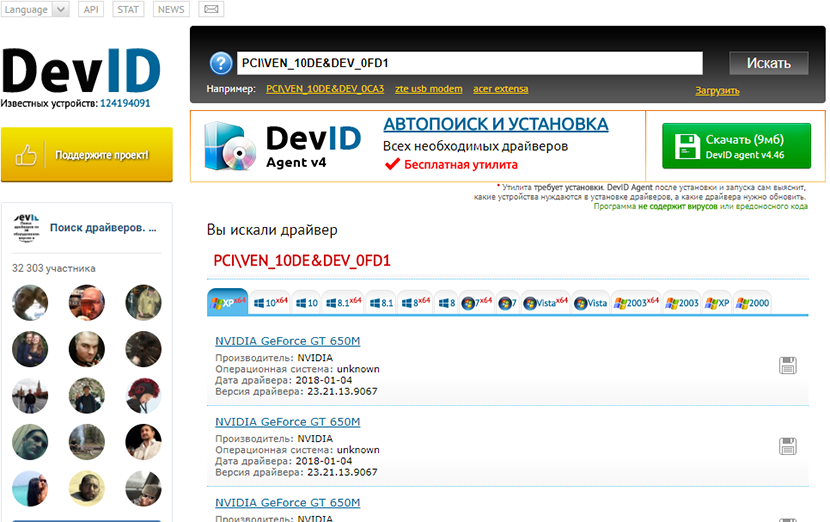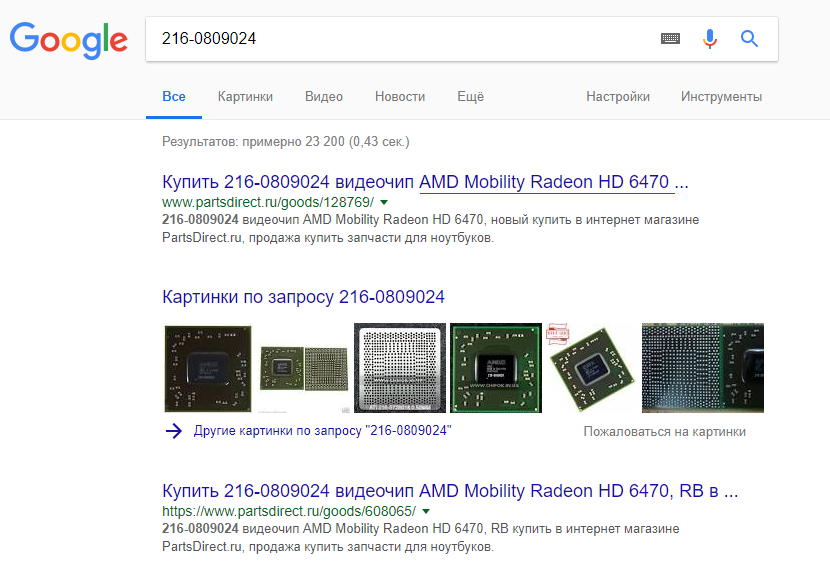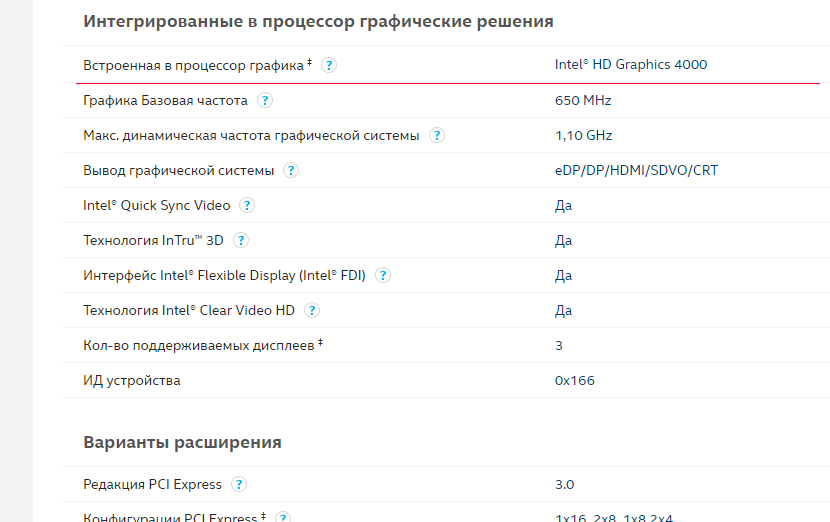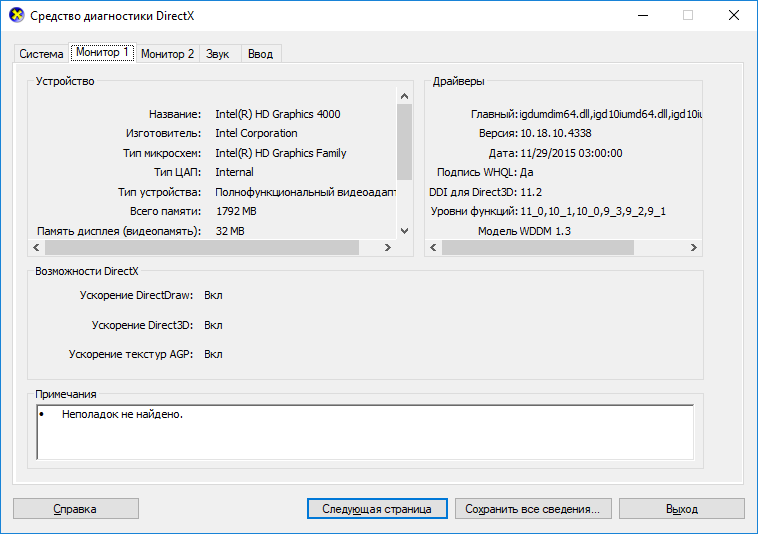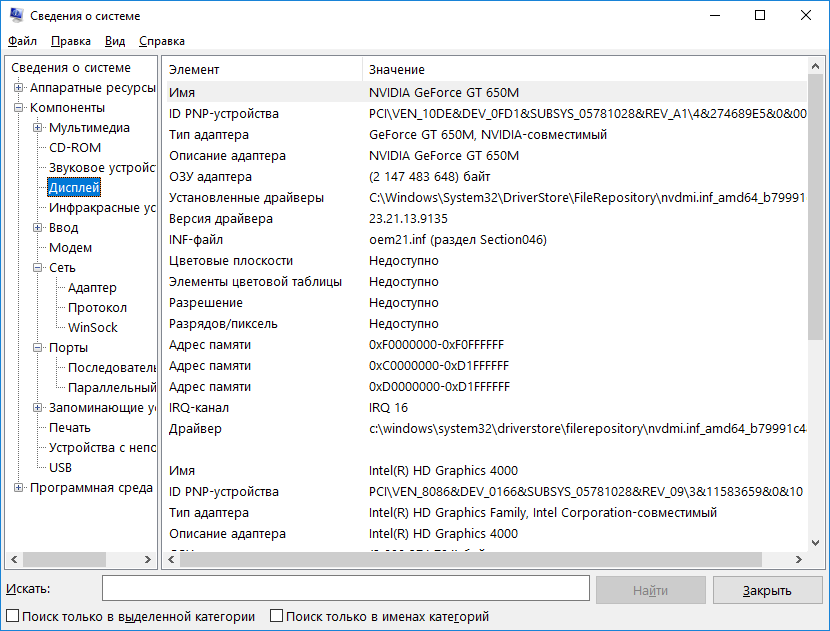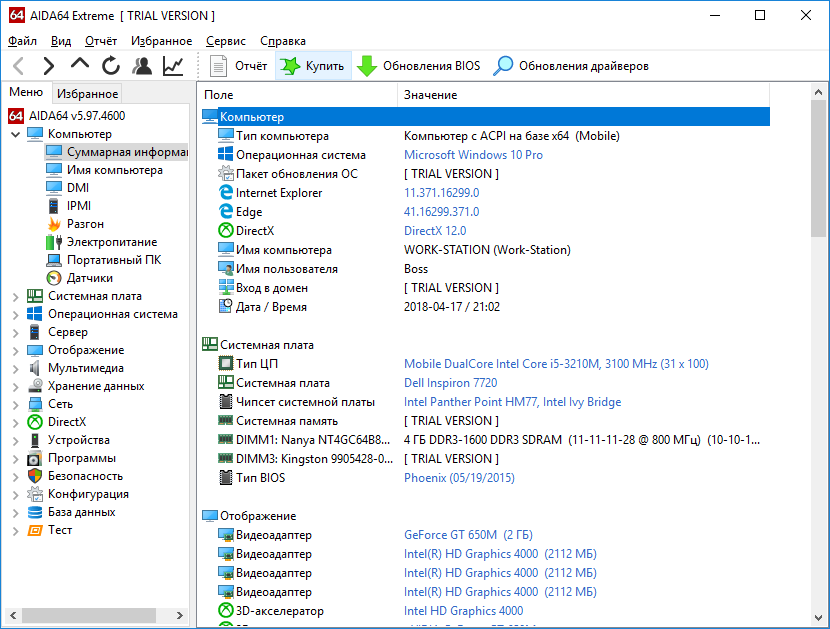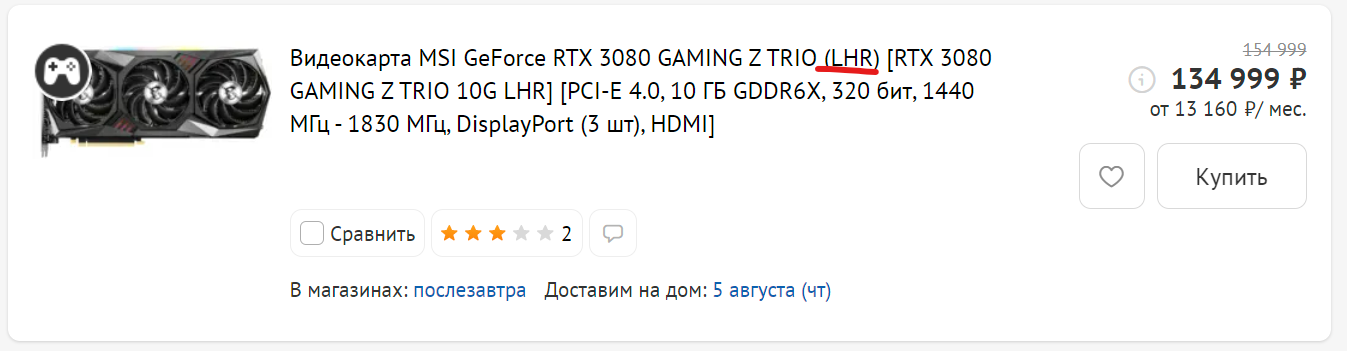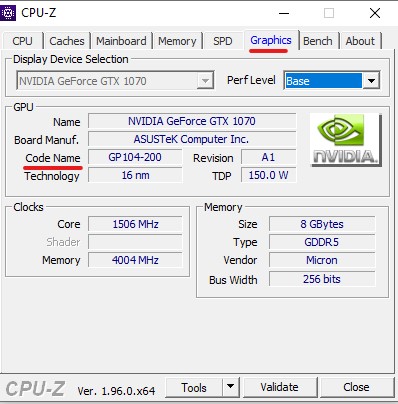как узнать вендор видеокарты
Узнаем производителя видеокарты: разные способы
Всем привет! Сегодня обсудим, как определить производителя видеокарты на компьютере или ноутбуке, можно ли это сделать не открывая корпус, как узнать нужные данные на Windows 10 или Windows 7. Как узнать тип установленной видеопамяти, читайте в этом посте (скоро на блоге).
Как определить модель чипа по внешнему виду
Открывать крышку системного блока или разбирать корпус ноутбука необязательно. Если это дискретный видеоадаптер, бренд и модель могут быть отдельно указаны в гарантийном талоне. Справедливо для случаев, если компьютер собран в том магазине, где вы его купили.
Также вам могли дать упаковку от видеоадаптера, на котором указано, например, Sapphire Nvidia GeForce GTX 1060 Ti, где «Сапфир» — производитель самого устройства, Нвидиа — производитель графического чипа, а GTX — его серия, а далее идет модель.
По серийному номеру, который здесь же указан, на сайте компании-изготовителя можно уточнить прочие детали о «железке», вплоть до даты изготовления. Однако учитывайте, что доступ к этим данным предоставляют не все производители.
И конечно, еще данные представлены на сайте продавца. Там эта информация указывается обязательно.
Как найти бренд GPU средствами Windows
Прибегать к командной строке, вводя команду cmd, необязательно — все можно узнать через Диспетчер устройств. Для его запуска нажмите кнопку «Пуск» и в строке поиска наберите devmgmt.msc. Нужная вам деталь расположена в разделе «Видеоадаптеры».
Обратите внимание! В этом режиме отображения можно узнать только производителя графического чипа, а не конкретно видеокарты!
Чтобы узнать больше подробностей о детали, кликните по нему ПКС и выберите «Свойства». Во вкладке «Сведения» найдите ID оборудования. Скопируйте любое из отображаемых значений и введите его в поисковик. В первой же ссылке будет указана ссылка на производителя и модель оборудования.
Использование сервисных утилит
Существует ряд программ, которые считывают информацию об оборудовании со встроенных датчиков. К сожалению, производителя видеоадаптера таким способом узнать не всегда получается, но бренд графического процессора, АМД или Нвидиа, отображается корректно.
Также модель графического адаптера отображается в любой утилите для его разгона, например Riva Tuner, MSI Afterburner; ASUS GPU Tweak, EVGA Precision или Sapphire TriXX.
О том, важно ли обновлять драйвера видеокарты и что это дает, можно почитать здесь. Подписывайтесь на меня в социальных сетях, чтобы не пропустить уведомления о новых публикациях. До скорой встречи!
Как узнать, какая видеокарта установлена на ПК или ноутбуке
Мы подробно рассмотрим способы, как узнать марку и модель установленной видеокарты в системе Windows, а также в случае, если по тем или иным причинам ОС не загружается.
Содержание:
Зачем узнавать модель видеокарты
У пользователей часто возникает вопрос, какая именно видеокарта (GPU) установлена внутри компьютера:
Если не установить на ПК подходящие для конкретной модели видеокарты драйверы, в итоге можно столкнуться с появлением надписи «Стандартный VGA-совместимый видеоконтроллер». Это чревато возникновением проблем при использовании игр и программ, которые активно потребляют ресурсы видеокарты.
Как узнать характеристики видеокарты через диспетчер задач
В Windows 10 можно получить базовую информацию о GPU прямо из диспетчера задач.
1. Щелкните правой кнопкой мыши по панели задач и выберите «Диспетчер задач» или используйте комбинацию клавиш Windows + Esc, чтобы открыть его.
2. Перейдите во вкладку «Производительность» в верхней части окна. Если вкладка недоступна, нажмите «Подробнее».
3. Выберите «Графический процессор 0» в боковой панели. Производитель графического процессора и название модели отображаются в верхнем правом углу окна.
В этом окне вы найдете другую полезную информацию, такую как объем выделенной памяти графического процессора.
Если в системе установлено несколько графических процессоров (например, встроенный в CPU), в окне Диспетчера задач вы также обнаружите «Графический процессор 1» и др. Каждый из них представляет отдельный физический графический процессор.
Как узнать модель видеокарты через id оборудования
Сложности с определением марки и модели видеокарты, которая стоит в ноутбуке, появляются у пользователей именно при отсутствии драйверов, когда приходится применять другие способы для уточнения нужной информации.
Относительно сложный, но способ без программ. Узнать производителя видеокарты можно, посмотрев id оборудования в свойствах. Для этого необходимо:
1. Открыть Диспетчер устройств (Win + R > Выполнить > devmgmt.msc > Enter).
2. Выбрать пункт «Видеоадаптеры», развернуть ветку.
3. Щелкнуть правой кнопкой мыши по названию адаптера. В открывшемся контекстном меню выбрать пункт «Свойства».
4. Откроется окно с основной информацией об оборудование. В верхней части окна выбираем вкладку «Сведения», в поле свойства из ниспадающего списка выбираем пункт «ИД оборудования».
5. Откроется одно или несколько значений, скопируйте любой из пунктов (достаточно щелкнуть по нему правой кнопкой мыши и выбрать соответствующий пункт из открывшегося меню).
Определение модели видеокарты через диспетчер устройств
Самый простой способ узнать, какая видеокарта встроена в ноутбук – просмотреть информацию о соответствующем модуле через диспетчер устройств. Чтобы перейти в диспетчер, необходимо:
Как узнать название видеокарты через диспетчер устройств? Если на устройстве установлены все необходимые драйверы, то информация будет непосредственно отображаться в разделе «Видеоадаптеры». Если на ноутбуке отсутствуют драйверы адаптера, то в указанном выше пункте будет писаться «Стандартный VGA графический адаптер» вне зависимости от того, какой модели видеокарта установлена на ПК.
Сервисы для получения информации о графическом процессоре
Существуют сервисы, позволяющие с помощью полученной в разделе «ИД оборудования» информации, определить марку и модель установленной на ноутбуке видеокарты.
Совет: скачивать драйвера лучше с официального сайта производителя видеокарты, чтобы снизить вероятность заражения ПК или ноутбука вирусами до нуля.
Как узнать модель видеокарты на выключенном ПК
Часто необходимо узнать, какая видеокарта работает на ноутбуке, когда устройство не включается и не подает никаких признаков жизни. Здесь есть два варианта развития событий – карту можно снять с нерабочего ПК и установить ее на другом устройстве, либо изучить маркировку оборудования.
Наклейка с маркировкой в основном размещается на плоской стороне самого видеоадаптера. В основном на наклейке уже присутствуют данные о марки и модели видеокарты. Если информация отсутствует, просто начните вводить указанный на наклейке идентификатор в любой поисковик. Уже первые отобразившиеся при поиске результаты будут содержать требуемые данные о марке и модели видеокарты.
Для ноутбуков процесс определения марки видеоадаптера проще, чем для персональных компьютеров. В основном, определенные модели ноутбуков комплектуют стандартными адаптерами. Поэтому достаточно ввести в поисковую строку точное название модели ноутбука и ознакомиться с данными о поставляемом оборудовании.
AIDA64: программа для получения сведений о ПК
Для определения, какая у видеокарта установлена на ПК или ноутбуке, можно воспользоваться сторонним софтом. Самое популярное и простое приложение – AIDA64. На официальном сайте разработчика скачать программу можно бесплатно (30 дней бесплатного ознакомительного использования).
Чтобы узнать модель видеокарты, необходимо:
Whatis.Ru
Информация о компьютерах доступным языком
Назад на сайт
Страниц: 1
#1 01-01-2010 20:24:51
Как узнать вендора видеокарты?
B450 Aorus Elite+Ryzen 3500X+GTX 1060 WindForce 3Gb+4x8Gb 3200 Crucial+BeQuiet PURE POWER 11 400W
#2 01-01-2010 23:55:05
Re: Как узнать вендора видеокарты?
Тут описано как это сделать.
#3 02-01-2010 06:04:23
Re: Как узнать вендора видеокарты?
#4 02-01-2010 13:59:48
Re: Как узнать вендора видеокарты?
Red Racer’ написал:
GPU-Z вендора не показывает.
B450 Aorus Elite+Ryzen 3500X+GTX 1060 WindForce 3Gb+4x8Gb 3200 Crucial+BeQuiet PURE POWER 11 400W
#5 02-01-2010 14:30:51
Re: Как узнать вендора видеокарты?
Raziel написал:
Тут описано как это сделать.
Не пойму куда вводить код субвендора?
B450 Aorus Elite+Ryzen 3500X+GTX 1060 WindForce 3Gb+4x8Gb 3200 Crucial+BeQuiet PURE POWER 11 400W
#6 02-01-2010 15:49:30
Re: Как узнать вендора видеокарты?
Ну такое бывает. В бивис вендор ложит 0000 и фиг узнаешь
#7 02-01-2010 19:30:38
Re: Как узнать вендора видеокарты?
Вот что показывает GPU-Z
B450 Aorus Elite+Ryzen 3500X+GTX 1060 WindForce 3Gb+4x8Gb 3200 Crucial+BeQuiet PURE POWER 11 400W
#8 02-01-2010 21:08:33
Re: Как узнать вендора видеокарты?
#9 02-01-2010 21:37:13
Re: Как узнать вендора видеокарты?
. введи в поисковике Unknown Device Identifier. Прога поможет определить железо и производителя (Vendor).
Help программы:
— Press F3 to find driver for the selected device on the internet
— Press F4 to contact hardware vender or manufacturer
Болтовня ничего не стоит. Покажите мне код.. (Linus Torvalds)
#10 02-01-2010 22:57:34
Re: Как узнать вендора видеокарты?
#11 03-01-2010 01:13:40
Re: Как узнать вендора видеокарты?
Вот фото видеокарты
B450 Aorus Elite+Ryzen 3500X+GTX 1060 WindForce 3Gb+4x8Gb 3200 Crucial+BeQuiet PURE POWER 11 400W
#12 03-01-2010 07:24:33
Re: Как узнать вендора видеокарты?
Сделал.. Вот твоя видяха. Просто вбил номер штрихкода в гугл.. и вот результат.
#13 03-01-2010 08:51:17
Re: Как узнать вендора видеокарты?
Raziel, благодарю тебя!
B450 Aorus Elite+Ryzen 3500X+GTX 1060 WindForce 3Gb+4x8Gb 3200 Crucial+BeQuiet PURE POWER 11 400W
#14 04-01-2010 23:57:36
Re: Как узнать вендора видеокарты?
Не хочу создавать новую тему. как вывести изображение на экран телевизора с помощью этой видеокарты?
B450 Aorus Elite+Ryzen 3500X+GTX 1060 WindForce 3Gb+4x8Gb 3200 Crucial+BeQuiet PURE POWER 11 400W
6 легких способов определения видеокарты на компьютере и ноутбуке
Желая сыграть в современную компьютерную игру, или испробовать возможности графического редактора, прежде чем установить на компьютер, все мы смотрим системные требования. Среди тактовой частоты процессора, ОЗУ, ПЗУ, указаны данные видеокарты, а также ее чипсет. Чтобы определить, потянет ли данная программа, нужно узнать, какая видеокарта стоит на компьютере. Определить информацию о видеокарте в системах Windows 10/8/7 можно программно и визуально, начнем с первого.
Узнаем модель видеокарты через диспетчер устройств
Если графический драйвер установлен, то в диспетчере задач отобразится модель видеокарты. Для входа на Windows 10, нажмите правой кнопкой мыши по Пуск и выберите «Диспетчер устройств». Не пользуетесь «десяткой»? Нажмите комбинацию клавиш Win+R и выполните команду devmgmt.msc.
В открывшемся окне нажмите «Видеодаптеры» и увидите модель вашей видеокарты.
Определяем видеокарту с помощью идентификатора оборудования (Device ID)
Так как каждому аппаратному элементу системы присвоен идентификатор, узнать модель видеокарты можно с помощью Device ID. Находясь все в том же Диспетчере устройств:
Определив видеокарту, в зависимости от вашей модели, можно загрузить драйвера с официального сайта NVIDIA или AMD.
Визуальное определение модели графической карты
Если доступа в операционную систему по техническим причинам у вас нет, то посмотреть, какая видеокарта стоит на компьютере, можно визуально с помощью маркировки. В случае, если видеокарта интегрированная, следует изучить спецификацию процессора.
Для графических карт ноутбуков, если нет возможности добраться до платы, зайдите на сайт производителя модели вашего мобильного устройства. Техническая документация по ноутбукам находится в открытом доступе.
Но вот чтобы добраться до маркировки графического чипа, нужно разобрать ноутбук практически полностью, в том числе снять клавиатуру, систему охлаждения, термопасту. Но если вы все это проделали, информация выглядит следующим образом.
Подчеркнутый красным идентификатор можно посмотреть в интернете. По нему вы сразу определите что это за видеочип.
Немного проще обстоят дела с интегрированными графическими картами.
Зная модель своего процессора, в интернете, можно узнать интегрированные в процессор графические решения.
Дополнительные способы определения графического адаптера
Нужны еще способы определить вашу видеокарту? Конечно я про них расскажу!
Средства диагностики DirectX
Посмотреть модель видеокарты можно через средство диагностики dxdiag.exe. Оно входит в компоненты DirectX, который в свою очередь необходим в системе Windows для решении задач, связанных с написанием и обработкой компьютерных игр, и графики. Откройте сроку выполнить (Win+R) и выполните команду dxdiag.
Сведения о системе
Чтобы открыть это диалоговое окно, нажмите Win+R и выполните msinfo32.
Программа AIDA64
В этом пункте вы увидите модель своего графического адаптера плюс всю информацию о нем.
Способы определения видеокарт Nvidia Geforce RTX 30 с ограничителем майнинга LHR

1 Способ. По названию.
Все видеокарты RTX 3090 не имеют ограничений в майнинге.
Видеокарта RTX 3060 имеет два вида блокировки программную, которую уже взломали, и LHR. Маркировка LHR для этой видеокарты так же не указывается, т.к. эти видеокарты изначально выпускались с блокировкой майнинга.
Видеокарты Nvidia RTX 3070 Ti и RTX 3080 Ti все с ограничителем майнинга LHR, даже если это и не указано в названии и на коробке с видеокартой.
Для видеокарт RTX 3060Ti, RTX 3070 и RTX 3080 производитель может указать на коробке или в названии о принадлежности продаваемой видеокарты к новой ревизии, в которой реализованна технология Lite Hash Rate (LHR). В этом случае сразу понятно, что в майнинге такие видеокарты будут показывать заниженный хешрейт.
Если в названии модели нет указаний, что это LHR модель, то к сожалению, это не означает, что это старая ревизия без ограничений в майнинге. Это может быть как LHR так и обычная видеокарта.
По каким причинам производители вводят покупателей в заблуждение: намеренно или нет. Остается только догадываться.
Если Вам попалась видеокарта без обозначения LHR, то для проверки такой видеокарты на ограничение в майнинге воспользуетесь другими способами.
2 Способ. По GPU ID
Это самый надежный способ проверки на наличие LHR в видеокарте компании Nvidia, но для этого необходимо проверяемую видеокарту установить в компьютер и запустить программу СPU-Z или аналогичную в которой есть возможность узнать GPU ID видеокарты.
Понятно, что при покупке видеокарты под заказ или в интернет магазине такой возможности у Вас точне не будет, поэтому такой способ больше подойдет при покупке видеокарт на вторичном рынке или в местном магазине у которого можно вернуть товар в первые дни после покупки.
Все GPU ID видеокарт Nvidia RTX 3000
| Видеокарта | GPU ID | LHR | Подробнеее |
| RTX 3060 | GA106-300 | — | Программный LHR |
| GA106-302 | LHR | ||
| RTX 3060 Ti | GA104-200 | — | |
| GA104-202 | LHR | ||
| RTX 3070 | GA104-300 | — | |
| GA104-302 | LHR | ||
| RTX 3070 Ti | GA104-400 | LHR | |
| RTX 3080 | GA102-200 | — | |
| GA102-202 | LHR | ||
| RTX 3080 Ti | GA102-225 | LHR | |
| RTX 3090 | GA102-300 | — |
3 Способ. По обозначению модели
Все видеокарты в зависимости от модели и производителя имеют свой уникальный номер или код продукта. У каждой компании в этом отношении свои правила по обозначению различных моделей видеокарт и их исполнения.
Эти обозначения всегда можно посмотреть на коробке от видеокарты или на самой видеокарте, так же обозначение кода продукта часто указывается на сайтах компьютерных магазинов.
С выходом LHR модификаций все производители выпустили новые ревизии видеокарт, что отразилось в их обозначении:
ASUS — отмечает LHR версии видеокарт индексом V2
Gigabyte — маркирует LHR видеокарты как Rev. 2.0
MSI, Zotac— пишут просто и понятно LHR
Palit, Gainward — маркирует LHR видеокарты суффиксом V1
EVGA — код модели LHR заканчивается буквами KL
4 Способ. По дате выпуска (серийному номеру)
Кроме обозначения модели у каждой видеокарты есть серийный номер, по которому можно определить дату выпуска данной видеокарты. Обозначение даты выпуска для каждого производителя в серийном номере так же отличается и не имеет единой системы. Поэтому для каждого производителя рассмотрим обозначение дат в серийных номерах отдельно.
Определение даты выпуска видеокарт Nvidia по серийному номеру
Серийный номер компании ASUS: M2 N0CX00Y276001
Серийный номер компании Gigabyte: SN 2125 41020415
где 2125 это 21 год и 25 неделя. Поэтому с большой вероятностью это видеокарта будет с LHR.
Серийный номер компании Palit: B O20 0154221
Серийный номер компании MSI: 602-V389-143SB 2106 000014
где 2106 это 21 год 6 месяц
Для видеокарт Zotac, EVGA, KFA2 и Inno3D мы не нашли информации как определить по серийному номеру дату производства. Если у Вас есть такая информация, то поделитесь ею с нами в телеграм чате Cryptoage.
5 Способ. По маркировке GPU чипа.
Узнать GPU ID видеочипа можно так же разобрав видеокарту и удалив термопасту с чипа, где будет гравировка с GPU ID. В этом способе нет необходимости, т.к. GPU ID можно узнать с помощью программы CPU-Z, тем более что при разборке видеокарты теряется гарантия и вернуть такую видеокарту в магазин по гарантии уже не получится.
Дата производства видеокарты после 22 недели 2021 года, т.е. после мая 2021 года, не означает что все видеокарты выпущенные после этой даты имеют ограничение майнинга LHR, т.к. у производителей еще остались запасы старых GPU чипов, которые они постепенно используют в производстве. Соответственно, чем позже выпуск видеокарты, тем меньше шансов купить видеокарту Nvidia без ограничетеля в майнинге.
Подпишись на наш Telegram канал @cryptoage и Вконтакте, узнавай новости про криптовалюты первым.
Общайся с криптоэнтузиастами и майнерами в Telegram чате @CryptoChat